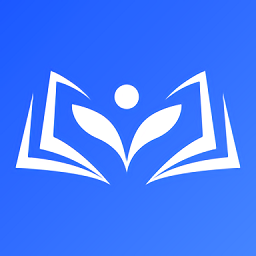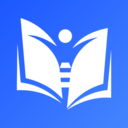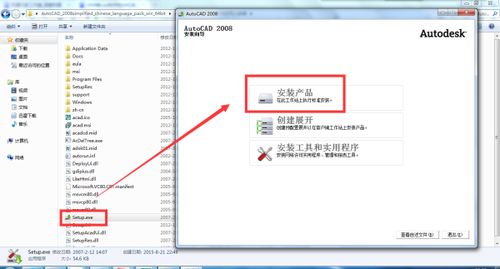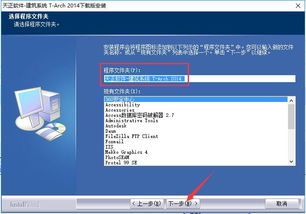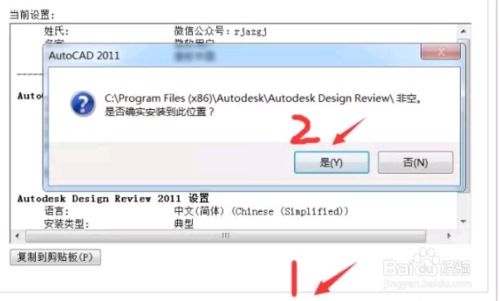AutoCAD 2010安装与激活指南
在工程设计、建筑制图等领域,Auto CAD无疑是每一位专业人士不可或缺的得力助手。而今天,我们就来详细探讨一下如何安装并成功激活Auto CAD 2010,让这款强大的软件成为你工作中的最佳拍档。
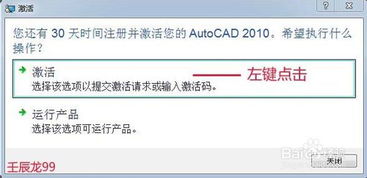
首先,你需要下载Auto CAD 2010的安装包。可以在AutoCAD的官方网站上找到下载链接,也可以利用搜索引擎搜索“CAD2010下载”,找到可靠的下载源。确保你的电脑系统为XP或者Windows 7(32位或64位),以保证软件的顺利运行。

下载完成后,你会得到一个压缩包。双击它,选择解压到一个你喜欢的文件夹中,尽量避免将解压后的文件放在C盘,以节省系统空间并避免潜在的冲突。解压过程可能需要一些时间,请耐心等待。

解压完成后,打开解压后的文件夹,找到名为“setup.exe”的安装程序,双击运行。这时,CAD2010的安装向导就会出现在你的屏幕上,它将引导你完成后续的安装步骤。

在安装向导的指引下,首先点击“安装产品”。接着,可能会看到一个选择安装组件的页面,比如Design Review等,你可以根据自己的需求勾选相应的选项。如果你不需要这些额外的组件,也可以忽略它们。
在接下来的一步中,你需要接受软件的使用协议。勾选“我接受”,然后点击“下一步”。接下来,你需要输入软件的序列号和密钥。序列号可以输入“666-69696969”,密钥则为“001B1”。姓氏、名字和组织名称可以随意填写,这些信息对软件的运行并无影响。
接下来,点击“配置”按钮,进入安装配置页面。在这里,你需要选择安装类型。一般来说,“单机许可”是最常用的选择。同时,勾选“Express”和“材质库”可以为你提供更多的功能支持。接下来,你需要设置软件的安装路径。强烈建议将软件安装到除C盘以外的磁盘上,并避免在文件夹名称中使用中文,这样可以减少软件运行时的潜在问题。
配置完成后,点击“下一步”开始安装。安装过程可能需要一些时间,具体时间取决于你的电脑配置和选择的安装组件数量。在这个过程中,你可能会看到一个进度条,显示安装的进度。耐心等待,直到安装完成。
安装完成后,会弹出一个提示框,询问你是否要立即运行软件。选择“是”,然后等待软件启动。初次启动时,你可能会看到一个欢迎页面或注册页面。在这里,你可以选择跳过或输入一些基本信息,但这些信息对软件的运行并无实质性影响。
然而,此时你尚未完成所有的步骤。因为Auto CAD 2010在安装后需要进行激活,才能使用其全部功能。如果你不进行激活,软件将只能以试用模式运行一个月。
现在,让我们来详细了解一下激活的步骤。
首先,关闭Auto CAD 2010软件。然后,在解压的文件夹中找到名为“zcj”的文件夹,打开它。在这里,你会看到一个名为“xf-a2010”的程序,这就是注册机。右键点击它,选择“以管理员身份运行”。
接下来,重新打开Auto CAD 2010软件。在软件界面上,你会看到一个激活窗口。在这里,选择“我已经有了授权码”并复制CAD2010的请求码。
现在,回到注册机界面。在注册机的Request方框中,粘贴你刚刚复制的请求码。然后,点击Mem Patch按钮。这时,注册机可能会弹出一个方框,询问你是否要继续。选择“确定”即可。
接下来,点击Generate按钮。注册机会生成一个激活码。复制这个激活码,然后回到Auto CAD 2010的激活窗口。在激活码方框中,粘贴你刚刚复制的激活码。然后点击“下一步”。
如果一切顺利,你会看到一个提示框,显示“感谢您注册并激活产品”。这意味着你已经成功激活了Auto CAD 2010!现在,你可以点击“完成”按钮,关闭激活窗口,并开始使用这款强大的软件了。
当然,如果在激活过程中遇到任何问题,比如激活失败或提示缺少某些组件,你也不必担心。在解压的文件夹中,你可能还会找到一个名为“Microsoft Visual C 2005 SP1 Redistributable”的文件夹。打开它,你会看到几个程序文件。根据你的系统类型(32位或64位),选择相应的程序(比如vcredist_x86或vcredist_x64),右键点击它,选择“以管理员身份运行”。这些程序是Microsoft Visual C的运行库,它们可能在你安装Auto CAD 2010时被遗漏了。安装这些运行库后,你可能就能成功激活软件了。
另外,如果你在激活过程中遇到其他错误提示,比如“无法连接到激活服务器”或“激活码无效”,你可以尝试以下几种方法解决:
1. 确保你的电脑能够连接到互联网。因为激活过程需要访问AutoCAD的激活服务器。
2. 尝试关闭防火墙或杀毒软件
- 上一篇: 揭秘:如何轻松通过教资考场代码查找考场与座位号
- 下一篇: 如何应对他人的取笑,智慧反击!
-
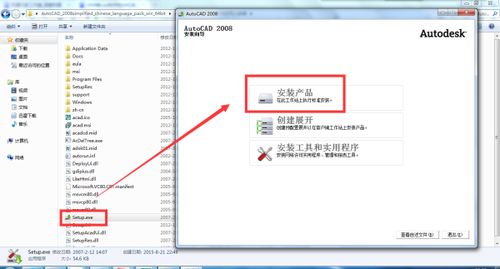 如何在Windows系统上安装CAD2008?资讯攻略10-25
如何在Windows系统上安装CAD2008?资讯攻略10-25 -
 CAD2011如何安装?资讯攻略11-20
CAD2011如何安装?资讯攻略11-20 -
 轻松学会!Office 2010激活全攻略资讯攻略11-23
轻松学会!Office 2010激活全攻略资讯攻略11-23 -
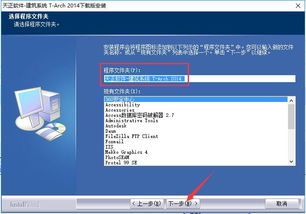 天正建筑2014:一键安装与高效使用指南资讯攻略11-08
天正建筑2014:一键安装与高效使用指南资讯攻略11-08 -
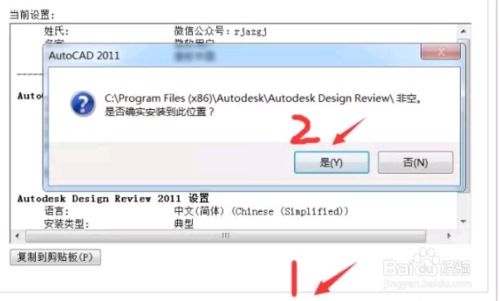 2011版CAD详尽安装指南资讯攻略11-27
2011版CAD详尽安装指南资讯攻略11-27 -
 2011版CAD下载与安装指南资讯攻略11-20
2011版CAD下载与安装指南资讯攻略11-20